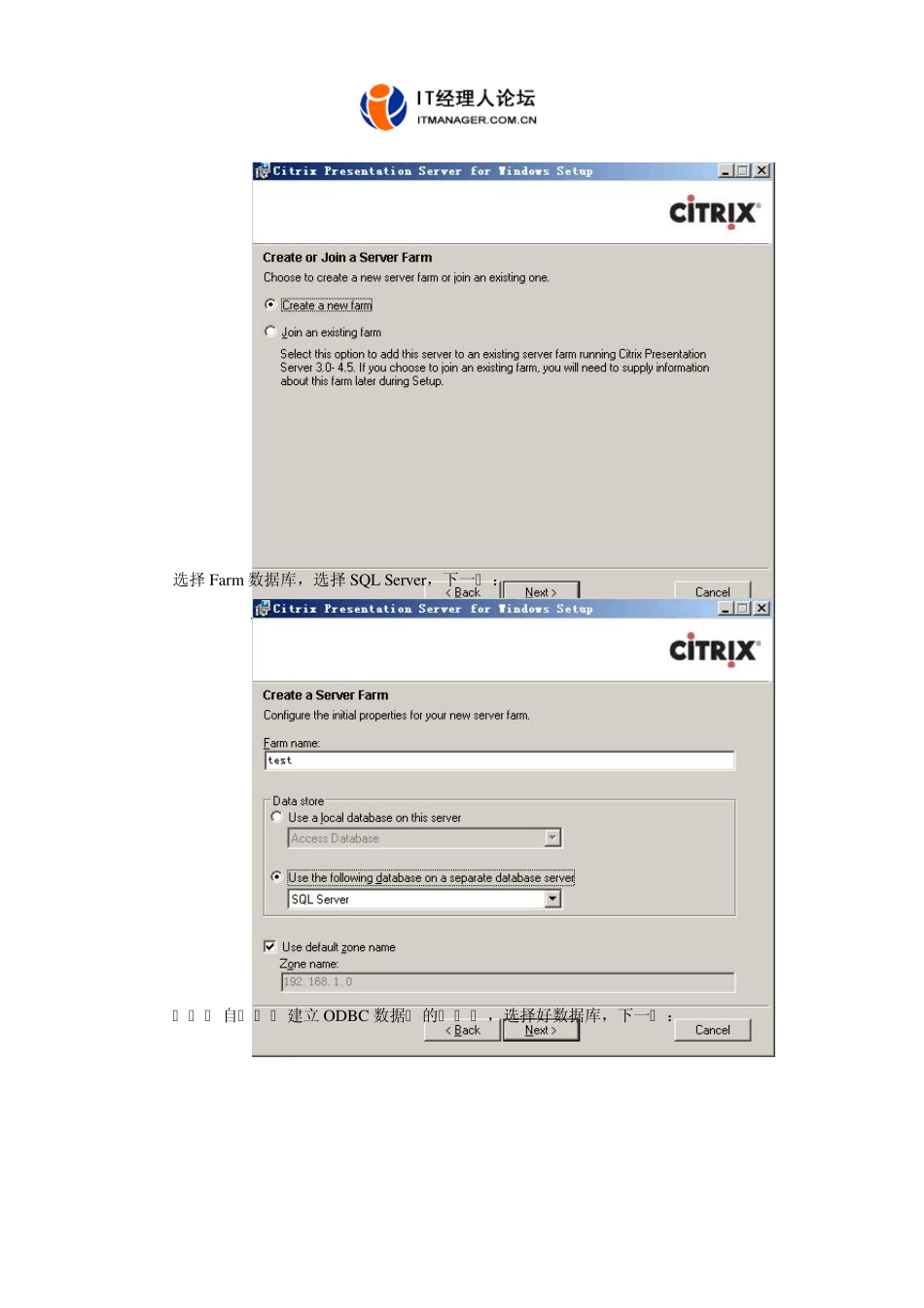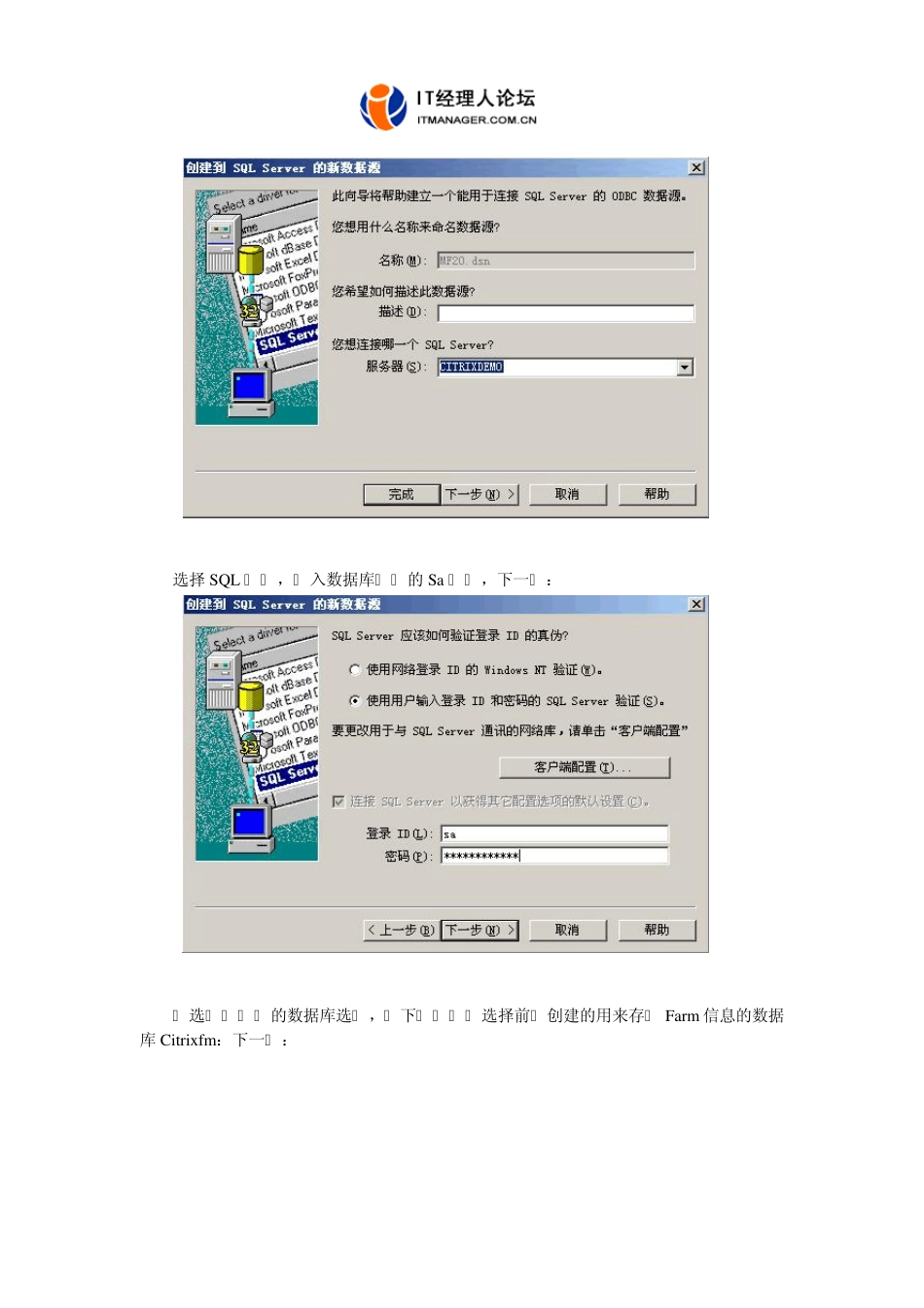Citrix XenApp 负载均衡安装配置 1、 环境准备: 准备好 3 台服务器,一台做 Domain Controller,另外两台做 XenApp,用于负载均衡。 Domain:Windows 2003 Server standard edition SP2 XenApp1:Windows 2003 Server standard edition SP2 XenApp2:Windows 2003 Server standard edition SP2 配置好网络环境,在安装之前,先把 DC 环境配置好(配置过程请参考微软文档),然后把作为 Xenapp 服务器的两台机加入到 DC。 在 DC 上安装数据库 SQL 2005 标准版 SP2(安装过程请参考微软文档),安装完毕之后,建立一个数据库专门用来存放 Citrix Farm 信息,数据库名自定义,在这里我把它叫做Citrixfm。 2、 安装: 在 DC 上安装 License AMC 和 Web Interface 等 Citrix组件,安装过程不再叙述。 在 XenApp1 上安装 Citrix Presentation Server 和 PSC 组件,安装到创建 Farm 的时候,选择 create a new farm:下一步 选择 Farm 数据库,选择 SQL Serv er,下一步: 系统会自动弹出建立 ODBC 数据源的对话框,选择好数据库,下一步: 选择 SQL 认证,输入数据库认证的 Sa 密码,下一步: 勾选更改默认的数据库选项,从下拉列表中选择前面创建的用来存储 Farm 信息的数据库 Citrix fm:下一步: 可以测试一下数据源,测试成功! 点击确定,完成。后面的安装过程是一样的了! XenApp1 安装完成之后,开始安装 XenApp2,同样的,只安装 Presentation Serv er 和 PSC两个组件,安装到创建 Farm 的时候,选择 join a ex isting farm,下一步。 选择 connect directly to the database u sing odbc,注意:如果你使用的数据库是 access 或者 SQL Ex press,请选择下面的选项:connect to a database on this serv er.下一步: 系统同样会自动弹出建立 ODBC 数据源的对话框,选择好数据库,配置过程和上面的过程是一样的,不再做叙述。 配置完之后会弹出 License 选择,选择 u se the global farm settings for license serv er,下一步,下面的安装过程同普通安装是一样的,不再做叙述了。 3、 配置: 在 DC 中打开 AMC,在 Discov er 的时候,把两台 XenApp 服务器名字都填上去。然后Finish。 建立 Web Interface 站点,在配置的时候把两个服务器都加入到 Serv er 栏里面。 这个...